د TERADEK Prism Flex 4K HEVC کوډ کونکی او کوډر

فزیکي ملکیتونه
FRONT

وروسته

- A: OLED ښودنه
- ب: د مینو تڼۍ
- ج: RP-SMA نښلونکي
- D: دوه ایترنیټ بندرونه
- E: مایک/لاین سټیریو TRRS ان پټ
- F: د هیډفون TRRS محصول
- G: دوه ګونی USB-C بندرونه
- H: د HDMI ان پټ (په ډیکوډر کې محصول)
- زه: د SD کارت سلاټ (یوازې کوډ کوونکی)
- J: د SDI محصول
- K: د SDI ننوت (په کوډډر کې محصول)
- L: آن/بند سویچ
- M: د بریښنا داخلول
د IP ویډیو لپاره څو وسیله
د انعطاف وړ I/O او یو کمپیکٹ ، ټیټ بریښنا ډیزاین سره ، Prism Flex په اسانۍ سره په هر کاري فلو کې فټ کیږي. Prism Flex د میز په سر، د کیمرې په سر، یا ستاسو د ویډیو سویچر او آډیو مکسر تر مینځ ویج شوي ځای پرځای کولو لپاره مناسب دی. Prism Flex کولی شي تر 4Kp60 پورې ویډیو کوډ یا کوډ کړي د 10-bit 4:2:2 په زړه پوري عکس العمل سره. د Prism پلیټ فارم د ډیری عام سټرینګ پروتوکولونو ملاتړ کوي لکه MPEG-TS، RTSP/RTP، RTMPS، او SRT، او د حتی ډیر انعطاف لپاره د Teradek کور کلاوډ پلیټ فارم سره وصل کیدی شي.
څه پکې شامل دي
- 1x پریزم فلیکس انکوډر / ډیکوډر
- 1x 12G-SDI BNC ته BNC – 18in کیبل
- د 1W AC اډاپټر (Int) سره 2x 30pin نښلونکی - 6ft کیبل
- 2x انتن 2dBi وائی فای 2.4/5.8GHz
بریښنا او نښلول
- کوډ کوونکی: د خپل ویډیو سرچینه چالان کړئ، بیا د HDMI یا SDI ان پټ (J) د خپل ویډیو سرچینې څخه د Prism Flex ان پټ نښلونکي سره وصل کړئ.
کوډ کوونکی: خپل مانیټر چالان کړئ، بیا د HDMI یا SDI محصول (K) د خپل Prism Flex څخه د مانیټر ان پټ کنیکٹر سره وصل کړئ. - دوه Wi-Fi انتنونه د RP-SMA نښلونکو (C) سره ضمیمه کړئ.
- د شامل شوي A/C اډاپټر په کارولو سره پریزم فلیکس ته بریښنا وصل کړئ.
- د بریښنا سویچ شاته (L) آن موقعیت ته واړوئ.
د مینو بټن عملیات (B)
د وضعیت سکرینونو نیویګیټ کولو لپاره د پریزم فلیکس مینو تڼۍ وکاروئ ، ژوندۍ لاړشئ ، خپل تنظیم کونکي تنظیمات بدل کړئ ، او د فابریکې ریسیټ ترسره کړئ.
- د پریس تڼۍ: د وضعیت سکرینونو له لارې سایکل وکړئ
د اوږده فشار تڼۍ:
- اصلي سکرین - د فابریکې ری سیٹ ترسره کړئ
- د وائی فای سکرین - له AP څخه پیرودونکي حالت ته واړوئ
- ایترنیټ سکرینونه - له DHCP څخه جامد حالت ته واړوئ
- د جریان حالت سکرین - ژوندی لاړشئ / جریان پیل کړئ
- د آډیو ان پټ سکرین - له ایمبیډ شوي ، انلاګ یا مخلوط څخه تیر کړئ
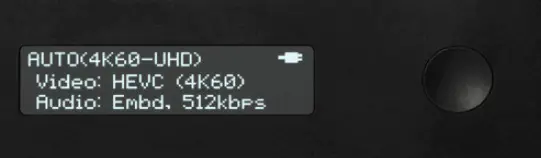
آنلاین ترلاسه کړئ
د پریزم فلیکس وکاروئ web UI د Prism شبکې سره وصل کولو او آنلاین ترلاسه کولو لپاره.
د وائی فای شبکې سره وصل شئ
پریزم فلیکس دوه بې سیم (وائی فای) حالتونو ملاتړ کوي؛ د لاسرسي نقطې (AP) حالت (د بینډ ویت د زیاتوالي لپاره د ډیری سیلولر وسیلو سره تړلو لپاره) او د پیرودونکي حالت (د نورمال وای فای عملیات او ستاسو ځایی روټر سره وصل کولو لپاره). نوټ: تاسو باید د دې سره وصل شئ web د پیرودونکي حالت یا بلې شبکې ته د بدلولو لپاره UI.
- خپل تلیفون یا لیپ ټاپ د Prism Flex شبکې سره وصل کړئ، Prism-855-XXXXXX (XXXXX د Prism د سیریل نمبر وروستۍ پنځه عددونه استازیتوب کوي).
- خپل ډیفالټ IP پته 172.16.1.1 دننه کړئ web د لاسرسي لپاره براوزر web UI. 3 د پیرودونکي حالت ته د بدلولو لپاره: له څخه web UI، د شبکې ترتیباتو ته لاړ شئ او
وائی فای غوره کړئ. - پیرودونکي د وائی فای حالت په توګه غوره کړئ
- د وائی فای سکین ټب باندې کلیک وکړئ، یو موجود شبکه غوره کړئ، بیا پاسورډ دننه کړئ. یوځل چې وصل شي ، نندارتون به هغه شبکه لیست کړي چې Prism Flex سره وصل دی.
د ایترنیټ له لارې وصل شئ
- د پریزم فلیکس ایترنیټ بندرونو څخه یو یا دواړه د ایترنیټ سویچ یا روټر سره وصل کړئ.
- د ایترنیټ 1 یا 2 سکرین ته د تګ لپاره د مینو تڼۍ فشار ورکړئ او IP پته ترلاسه کړئ.
- خپل IP پته دننه کړئ web د لاسرسي لپاره د براوزر نیویګیشن بار web UI.
د USB موډیم له لارې وصل شئ
- یو USB موډیم د یو یا دواړو سره د Prism USB-C بندرونو سره ضمیمه کړئ د USB-C نښلونکي کیبل ته د 4-pin په کارولو سره ، او/یا USB ته USB-C اډاپټر. مخکینۍ پینل به په ګوته کړي چې موډیم کشف شوی او د کیریر سره وصل شوی.
- که موډیم کشف شوی نه وي، خپل کمپیوټر د Prism Flex AP شبکې سره وصل کړئ (د 4 مخ وګورئ)، بیا په نیویګیشن بار کې د ډیفالټ IP پته 172.16.1.1 ته د لاسرسي لپاره دننه کړئ. web UI او موډیم د شبکې مینو څخه تنظیم کړئ.
د کوډ کولو / کوډ کولو ترتیب
د پریزم فلیکس انکوډر څخه جریان ترلاسه کولو لپاره خپل پریزم فلیکس ډیکوډر تنظیم کړئ.
یادونه:
Prism Flex ډیری سټیمینګ موډلونه لري لکه SRT، RTMP، YouTube، او Facebook Live. لاندې لارښوونې تشریح کوي چې څنګه د MPEG-TS حالت په کارولو سره خپل ډیکوډر/کوډر تنظیم کړئ د پخوا په توګهample.
د تنظیم کولو لپاره:
- د پریزم فلیکس انکوډر سره وصل کړئ (پخوانۍ برخه وګورئ) او د کوډر خلاص کړئ web UI.
- د سټریمینګ مینو پرانیزئ، بیا د MPEG-TS د سټرینګ حالت په توګه غوره کړئ.
- یو پروتوکول غوره کړئ، بیا ډاډ ترلاسه کړئ چې د پریزم ډیکوډر د سم پروتوکول په کارولو سره جریان ترلاسه کولو لپاره تنظیم شوی دی:
- TCP → TCP
- د TCP سرور → TCP پل
- UDP → UDP
- ملټي کاسټ → ملټي کاسټ

- د منزل IP پته دننه کړئ، بیا تایید کړئ چې بندر د ډیفالټ 9710 په توګه ټاکل شوی.
- د پریزم ډیکوډر سره وصل کړئ (پخوانۍ برخه وګورئ) او د کوډ کونکي خلاص کړئ web UI.
- د Ingest مینو پرانیزئ، بیا MPEG-TS د انسټال حالت په توګه غوره کړئ.
- پروتوکول دننه کړئ، ډاډ ترلاسه کړئ چې ټاکل شوی پروتوکول د کوډر پروتوکول ترتیب سره سمون لري (درېیم ګام وګورئ). ډاډ ترلاسه کړئ چې بندر د ډیفالټ 3 په توګه ټاکل شوی.

PRISM APP
د پریزم ایپ تاسو ته اجازه درکوي په لرې ډول د پریزم فلیکس ټول تنظیمات تنظیم کړئ پداسې حال کې چې ستاسو د جریان منزل ، بټریټ ، بانډینګ حالت ، او ریزولوشن څارنه وکړئ ترڅو ډاډ ترلاسه کړئ چې تاسو مستحکم جریان ساتئ. د پریزم ایپ د iOS وسیلو لپاره شتون لري.
اصلي نندارې
- اصلي سکرین - مخکې ښکاره کويview، د سټیمینګ منزل ، آډیو او ویډیو بټریټونه ، او ستاسو د ژوندی جریان ریزولوشن.
- د iOS وسیلې لینک/انلنک کړئ - د انټرنېټ اتصال په توګه د خپل ګرځنده تلیفون ډیټا کارولو فعال/غیر فعالولو لپاره د لینک / انلنک iOS ټب ټایپ کړئ.
احصایې
د پردې په پورتنۍ برخه کې د احصایې تڼۍ ټایپ کړئ ترڅو د پریزم سیریل شمیره ، اوسني آډیو او ویډیو بټریټونه ، د چلولو وخت ، د ثبت حالت ، IP پته او شبکه ښکاره کړئ.
ترتیبات
د لاندې اختیارونو تنظیم کولو لپاره د ترتیباتو تڼۍ کلیک وکړئ:
- جریان - خپل سټرینګ میتود او منزل تنظیم کړئ
- ثبت کول - ثبت کول فعال کړئ او د میډیا ذخیره کولو اختیار غوره کړئ
- آډیو/ویډیو - د ویډیو او آډیو ان پټ تنظیمات تنظیم کړئ
- شبکه - د انټرنیټ سره د نښلولو طریقه غوره کړئ
- سیسټم – View موډل او ستاسو د وسیلې سیریل نمبر، یا خپل پرزم نوم بدل کړئ.

ثبت کول
د پریزم فلیکس کوډ کونکي SD کارت ته د ثبت کولو ملاتړ کوي. هر ریکارډ په پرزم فلیکس کې د ورته ریزولوشن او بټریټ سیټ سره خوندي شوی.
- په اړوند سلاټ کې یو مناسب SD کارت دننه کړئ.
- د ریکارډینګ مینو دننه کړئ ، او فعال کړئ غوره کړئ.
- د ثبت کولو لپاره نوم جوړ کړئ، بڼه غوره کړئ، بیا د آٹو ریکارډ فعال کړئ (اختیاري).
د ثبت کولو مشورې
- ریکارډونه په لاسي یا اتوماتیک ډول پیل کیږي. که چیرې د ثبت کولو ترتیباتو کې اتومات ریکارډ فعال شوی وي ، نو نوی ریکارډ په اوتومات ډول رامینځته کیږي کله چې خپرونه پیل شي.
- د غوره پایلو لپاره، د 6 ټولګي یا لوړ SD کارتونه وکاروئ.
- رسنۍ باید د FAT32 یا exFAT په کارولو سره فارمیټ شي.
- که چیرې د ارتباط دلایلو له امله خپرونه ودرول شي، ثبت کول به دوام ومومي.
- نوي ثبتونه په اوتومات ډول وروسته پیل کیږي file د اندازې حد ته رسیدلی.
CORE
Prism Flex د Teradek د کور کلاوډ مدیریت او روټینګ خدمت په کارولو سره له لیرې لاسرسي ، ترتیب او کنټرول کیدی شي. د کور سره، تاسو کولی شئ:
- د ډیری انټرنیټ اتصال بانډ کړئ ، ستاسو د نشراتو بینډ ویت او اعتبار زیاتوي.
- د نړۍ له هر ځای څخه د تیریډیک کوډ کونکي ، ډیکوډرونه او بانډ شوي سیسټمونه په ریموټ کنټرول کړئ.
- ډیری ځایونو ته جریان.

لیدنه https://corecloud.tv د نورو زده کولو لپاره.
پریزم فلیکس کور ته وصل کړئ
- څخه web UI، د کلاوډ خدمتونه غوره کړئ بیا د دې وسیلې لینک کلیک وکړئ.
- کور ته ننوتل: خپل سندونه دننه کړئ ترڅو خپل اصلي حساب ته Prism Flex سره وصل کړئ ، بیا وروسته کلیک وکړئ.
- د کوډ سره اړیکه: د خپل پریزم فلیکس لپاره رامینځته شوی د اختیار کوډ کاپي کړئ ، بیا لارښوونې تعقیب کړئ.
- یوځل چې اړیکه رامینځته شي ، تاسو کولی شئ د پریزم UI یا کور ډشبورډ څخه پریزم تنظیم کړئ.

ټیراډیک په منظم ډول د فعالیت ښه کولو ، ب features و اضافه کولو ، یا زیانونو حل کولو لپاره د نوي فرم ویئر نسخې خپروي. teradek.com/pages/downloads ټول وروستي فرم ویئر او سافټویر تازه معلومات لري.
د لارښوونو او معلوماتو لپاره teradek.com/contact ته لاړ شئ، او د Teradek مالتړ ټیم ته د مرستې غوښتنې وسپارئ.
Te 2022 ټیرادیک ، LLC. ټول حقونه خوندي دي.
اسناد / سرچینې
 |
د TERADEK Prism Flex 4K HEVC کوډ کونکی او کوډر [pdf] د کارونکي لارښود Prism Flex، 4K HEVC کوډر او کوډر، Prism Flex 4K HEVC انکوډر او ډیکوډر، HEVC کوډر او کوډر، کوډر او ډیکوډر، کوډر، کوډر |




